Facebook Tips - Hoe Facebook te gebruiken
 Bijgewerkt door Lisa Ou / 02 april 2021 09:40
Bijgewerkt door Lisa Ou / 02 april 2021 09:40Facebookis een van de meest populaire sociale media-app ter wereld, waarmee je contact kunt opnemen met gebruikers, ongeacht hoe ver de afstand tussen jullie twee is.
Je weet misschien dat het kan worden gebruikt om berichten, video's, foto's en meer gegevens erdoorheen te sturen, en je kunt interessante inhoud op je pagina plaatsen en deze delen met je vrienden.
Het heeft ook een andere functie voor de zakenlieden om contact te krijgen met de potentiële klanten of om wat promotie te doen met deze brede bijdrage tool.
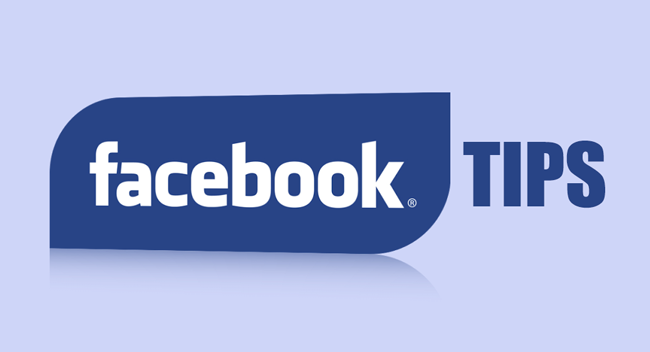
Als een functionele instant-chatfunctie voor gebruikers van alle leeftijden is er iets nuttigs waar u op moet letten.

Gidslijst
1. Facebook account
Net als uw ID is Facebook-account een unieke verificatie voor u om toegang te krijgen tot alle functies erop. Het voorkomt de meeste misdaden effectief.
Het is gemakkelijk om een Facebook-account te registreren als u een mobiel telefoonnummer hebt en de verificatieprocedure te voltooien.
Hieronder ziet u hoe u zich kunt aanmelden bij Facebook.
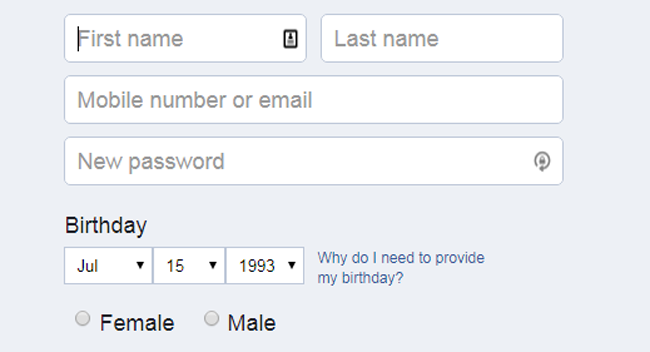
Stap 1Bezoek Facebook-accountpagina of open Facebook app op uw mobiele telefoon.
Stap 2Klik of tik op Aanmelden Account.
Stap 3Volg de instructies op het scherm om de informatie in te vullen.
Stap 4Log in op uw account nadat de procedure is voltooid.
Stap 5Vul uw persoonlijke gegevens aan door het profiel te bewerken zodat vrienden kunnen herkennen wie u bent.
1. Facebook uitgeschakeld
Je zou kunnen tegenkomen dat Facebook zegt dat je account is uitgeschakeld, wat je gelukkige dag kan vernietigen als je niet weet hoe je ermee om moet gaan.
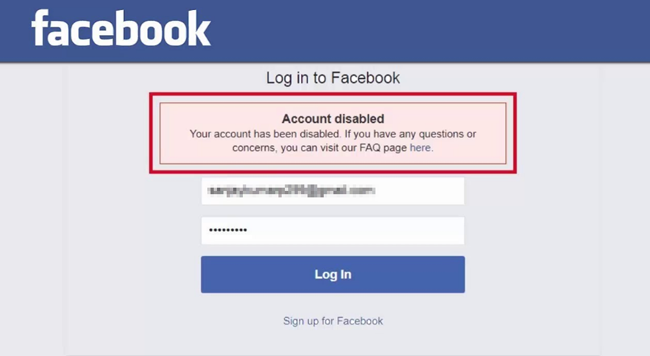
Eigenlijk kunt u eenvoudig de instructies in het pop-upvenster volgen om de vereiste verificatie te geven en daarna is alles in orde.
2. Facebook verwijderen
Sommige gebruikers zijn het gebruik van Facebook of iets vervelends beu, dus willen ze een account verwijderen.
Om spijt te voorkomen, heeft het een functie waarmee de gebruiker Facebook-gegevens kan downloaden en vervolgens kunt u Facebook-gegevens herstellen wanneer u ze wilt herstellen.
Facebook-gegevens downloaden
Stap 1Ga naar Facebook informatiepagina.
Stap 2Klik Download uw informatie.
Stap 3Kies wat je uit de lift wilt downloaden en vink de vakjes aan.
Stap 4Klik Maak een bestand knop in de rechterbovenhoek en wacht een tijdje.
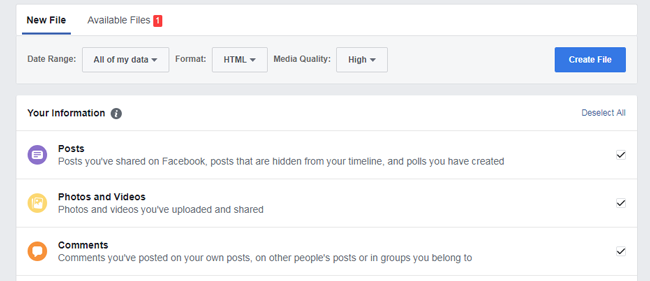
Voordat je erin duikt Facebook verwijderen, moeten we praten over het verschil tussen deactivering en verwijdering van Facebook-account.
Account deactiveren betekent dat u uw account kunt reactiveren wanneer u maar wilt en dat sommige informatie zichtbaar blijft voor anderen.
Terwijl,
Als u uw account verwijdert, kunt u het daarna niet meer terugkrijgen, maar het verwijderingsverzoek wordt geannuleerd als u zich gedurende de tijd opnieuw aanmeldt bij uw Facebook-account.
Hieronder is de demonstratie om Facebook-account te deactiveren of te verwijderen.
Deactiveer Facebook-account
Stap 1Toegang tot Instellingenpagina.
Stap 2Klik Algemeen > Beheer uw account > Uw account te deactiveren.
Stap 3Volg de instructies om te bevestigen.
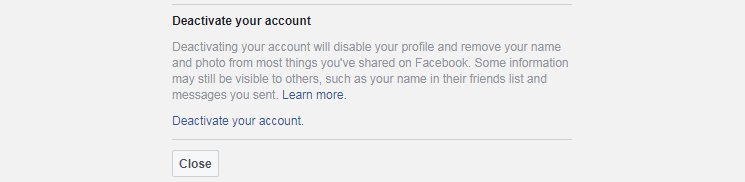
Verwijder Facebook Account
Stap 1Download een kopie van uw informatie.
Stap 2Ga naar Accountpagina verwijderen en klik op Verwijder mijn account.
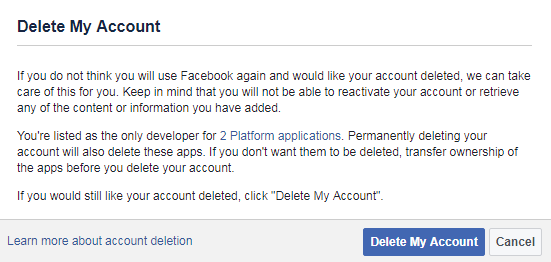
Het verwijderingsproces begint 14 dagen nadat u uw verzoek heeft ingediend en het kan 90 dagen duren om te voltooien.
3. Facebook herstel
Spijt hebben is een veel voorkomende taak in het dagelijks leven, want niemand kan helemaal zonder ongelukken leven.
Het is jammer dat Facebook geen methode biedt om Facebook te herstellen, zelfs als je de gegevens al eerder hebt gedownload. U kunt uw informatie alleen in het gedownloade bestand bekijken.
Nou,
U hebt een aangepast gegevensherstel nodig om u te helpen terug te krijgen wat u wilt en beter met een eenvoudige bedieningsprocedure.
Het is een geluk dat er een werkbare oplossing is die je kunt gebruiken om Facebook-foto's op iPhone of Android te herstellen.
iPhone-gebruiker:
Stap 1Download en installeer FoneLab iPhone Data Recoveryen start het vervolgens.
Met FoneLab voor iOS herstelt u de verloren / verwijderde iPhone-gegevens, waaronder foto's, contacten, video's, bestanden, WhatsApp, Kik, Snapchat, WeChat en meer gegevens van uw iCloud of iTunes-back-up of -apparaat.
- Herstel gemakkelijk foto's, video's, contacten, WhatsApp en meer gegevens.
- Voorbeeld van gegevens vóór herstel.
- iPhone, iPad en iPod touch zijn beschikbaar.
Stap 2Verbind uw iPhone met de computer via een USB-kabel en tik op Trust op je iPhone-scherm wanneer deze opduikt. Dan klikken Start na succesvolle verbinding.

Stap 3Kies App Date je wilt scannen en herstellen, klik aftasten.
Stap 4Kies items waarvan u een back-up wilt maken en klik op Herstellen.
Het kan je ook helpen iPhone-gegevens herstellen inclusief contacten, oproeplogs, video's en meer.
Android-gebruiker:Stap 1Download en installeer FoneLab Android Data Recovery op uw computer en dan wordt het automatisch gestart.
Met FoneLab voor Android herstelt u de verloren / verwijderde iPhone-gegevens, inclusief foto's, contacten, video's, bestanden, oproeplog en meer gegevens van uw SD-kaart of apparaat.
- Herstel gemakkelijk foto's, video's, contacten, WhatsApp en meer gegevens.
- Voorbeeld van gegevens vóór herstel.
- Android-telefoon en SD-kaartgegevens zijn beschikbaar.
Stap 2Schakel verbinding in het pop-upvenster op uw Android-telefoonscherm in en schakel vervolgens USB-foutopsporing in door de instructies op het scherm te volgen.

Stap 3Kies Beeld om te scannen en kies vervolgens items om te herstellen na het scannen.

Stap 4Klik Herstellen.
2. Facebook Inloggen
Aanmelden bij een Facebook-account is niet moeilijk, omdat u eenvoudig uw accountnummer en wachtwoord kunt invoeren en vervolgens op klikken Inloggen om je account te openen.
Het is beter dat u een complex wachtwoord gebruikt voor Facebook om het vrijgeven van gegevens te voorkomen.
1. Verander Facebook-wachtwoord
Stap 1Ga naar Instellingenpagina.
Stap 2kies Beveiliging en inloggen.
Stap 3Ga naar Edit naast Wachtwoord wijzigen.
Stap 4Klik Wijzigingen opslaan.
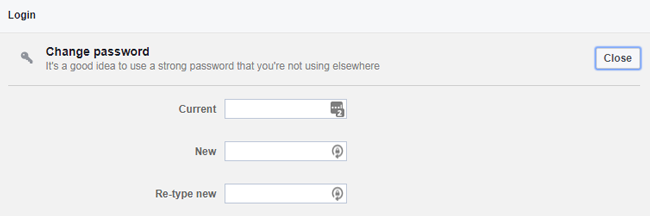
Als u niet bent aangemeld bij uw account, kunt u ook uw wachtwoord opnieuw instellen.
Stap 1Ga naar uw Zoek uw accountpagina.
Stap 2Typ uw e-mailadres, mobiele telefoonnummer, gebruikersnaam en meer die aan uw account zijn gekoppeld, klik op Zoeken.
Stap 3Volg de instructies op het scherm om te voltooien.
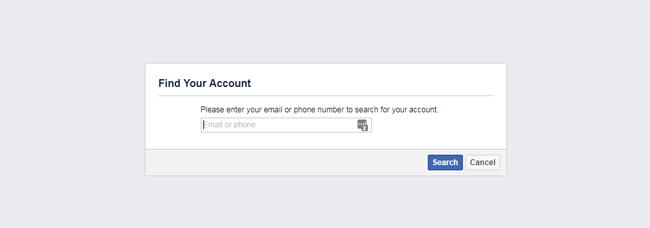
Er zijn enkele tips voor het inloggen op uw account, die u kunt gebruiken om uw account te beschermen.
2. Aanmeldpoging Facebook
Er is een functie die u kunt inschakelen om meldingen van nieuwe apparaten te ontvangen.
Stap 1Ga naar Accountinstellingen pagina.
Stap 2Klik Beveiliging en inloggen op het linkerpaneel.
Stap 3Klik Ontvang meldingen over niet-herkende logins voor Extra beveiliging instellen.
Stap 4Vink het vakje naast aan Krijg meldingen voor meldingen.
Stap 5Klik Wijzigingen opslaan.
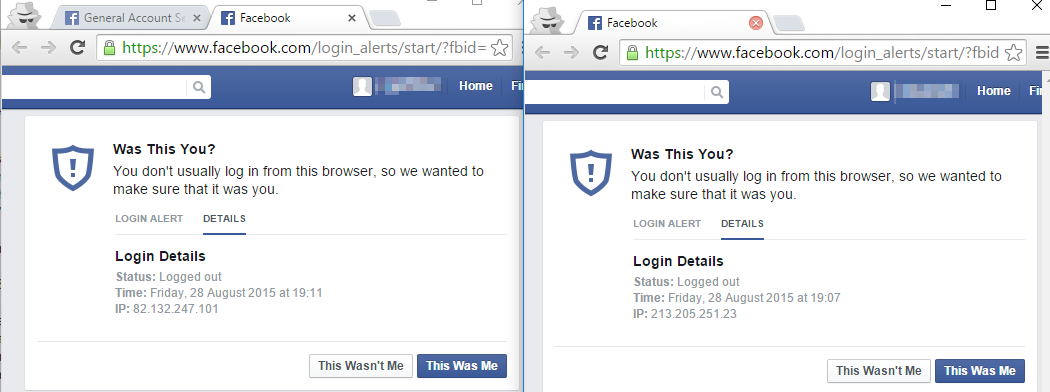
3. Op afstand uitloggen op Facebook
Je kunt gemakkelijk zien waar je bent ingelogd vanaf de instellingenpagina, het stelt je ook in staat om ze met eenvoudige klikken uit te loggen bij Facebook.
Stap 1Bezoek Accountinstellingen pagina, Klik Waar je bent ingelogd.
Stap 2Controleer de lijst en klik op het pictogram met de drie punten achter het apparaat dat u wilt afmelden.
Stap 3kies Uitloggen.
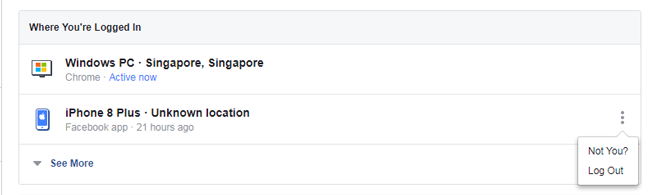
4. Twee-factor authenticatie
Je bent misschien niet vreemd voor tweefactorauthenticatie, omdat het veel is gebruikt voor beveiligingspreventie.
U kunt ook tweefactorauthenticatie inschakelen voor Facebook.
Stap 1Ga naar Accountinstellingen pagina > Two-Factor Authentication > Gebruik Two-Factor Authentication.
Stap 2Klik Begin, kies een beveiligingsmethode en klik op Volgende.
Stap 3Voer het verificatienummer in en klik Finish.
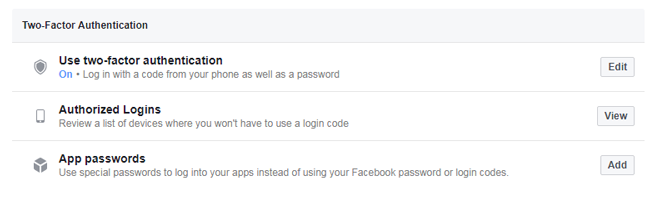
3. Facebook messenger
Met Facebook kunt u er tekst-, foto-, video- of andere mediabestanden doorheen sturen. Als je van chatten met Facebook-vrienden houdt, moet je Messenger lang gebruiken.
Hieronder ziet u hoe u Facebook-berichten kunt verzenden zonder of met Messenger.
1. Verzend Facebook-berichten zonder Messenger
Stap 1Bezoek Facebook pagina, log in op uw Facebook-account.
Stap 2Selecteer het contact dat u een bericht wilt sturen en klik erop.
Stap 3Typ de berichten in het vak en klik vervolgens op Verzenden knop.
2. Verzend Facebook-berichten met Messenger
Stap 1Openen Messenger app op mobiele telefoon.
Stap 2Tik op het contact waarmee u wilt chatten.
Stap 3Verzend wat je wilt en tik op Verzenden knop.
3. Schakel Facebook Games-uitnodiging uit
Blijf je steeds game-uitnodigingen ontvangen? Wil je dit stoppen?
Hier zullen we je vertellen wie de uitnodiging voor Facebook Game hier moet uitschakelen.
Stap 1Bezoek Accountinstellingen pagina.
Stap 2Kies meldingen > Op Facebook > App-verzoeken en activiteit.
Stap 3Schakel de knop naast de app of game uit.
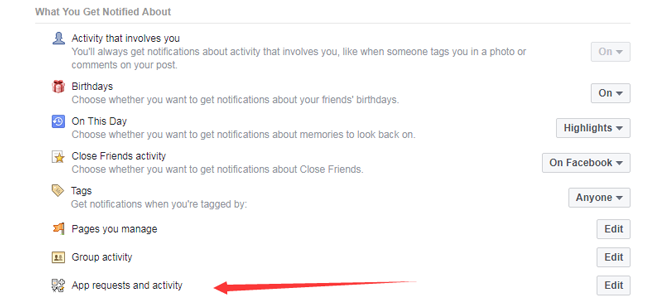
4. Deactiveer Facebook Messenger
Als u na het deactiveren van uw Facebook-account de Messenger niet meer wilt gebruiken, kunt u onderstaande instructies volgen om het te deactiveren.
Stap 1Openen Messenger.
Stap 2Tik op je profielfoto in de linkerbovenhoek> Privacy en voorwaarden > Deactiveer Messenger.
Stap 3Voer uw wachtwoord in en tik op voortzetten.
Stap 4Tik deactiveren.
4. Facebook-vrienden en volgers
1. Iemand volgen op Facebook
Als je het gedeelde bericht over grappige foto's, video's of het dagelijkse leven met je vrienden wilt weten, kun je hem of haar volgen, waarna het je laat zien wat er nieuw is op de hoofdpagina.
Stap 1Ga naar de Facebook-contactprofielpagina in de Facebook-app van de computerbrowser of mobiele telefoon.
Stap 2Klik of tik op Volg knop.
2. Friending Iemand op Facebook
Als je vrienden je al hebben gevolgd, kun je hem / haar eenvoudig terug volgen om Facebook-vrienden te worden.
3. Vriendlijst verbergen op Facebook
Sommige Facebook-gebruikers denken misschien dat de vriendenlijst de privacy is en willen ze daarom verbergen.
Stap 1Ga naar je profiel.
Stap 2Klik vrienden > Edit pictogram> Bewerken Privacy.
Stap 3Selecteer met wie je je vriendenlijst deelt in je profiel.
Stap 4Klik Klaar .
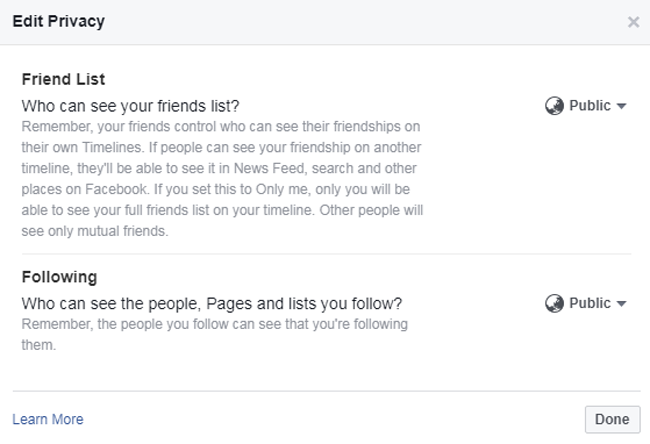
4. Mensen blokkeren op Facebook
Omdat mensen gemakkelijk toegang hebben tot internet, ontvang je verschillende promotieberichten van anderen of ongewenste berichten van iemand die je helemaal niet mag.
Hoe te doen als u ze niet herhaaldelijk wilt ontvangen?
Hieronder vindt u het beste antwoord voor u.
Stap 1Bezoek Blokkeerpagina.
Stap 2Ga naar Het blokkeren van op het linkerpaneel.
Stap 3Onder blokkeer gebruikers, typ de naam of e-mail die u wilt blokkeren en klik vervolgens op Blok.
Stap 4Kies er een uit de lijst en klik Blok > [Naam] blokkeren.
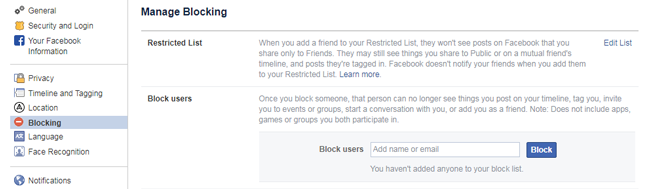
5. Facebook meldingen
1. Facebook-verjaardagsmelding uitschakelen
Een andere melding die gebruikers het meest niet leuk vinden, is verjaardag. Het waarschuwt regelmatig, maar de meeste gebruikers vinden het helemaal niet leuk.
Het is een geluk dat je de verjaardagsmeldingen van anderen kunt uitschakelen.
Stap 1Bezoek Meldingenpagina.
Stap 2Klik Op Facebook > Verjaardagen.
Stap 3Zet het uit.
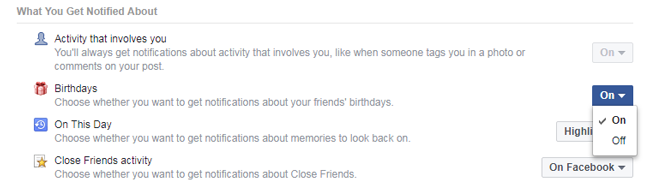
Nou,
U kunt ook doelgroep kiezen voor uw eigen verjaardagsmelding.
Stap 1Ga naar je profiel> Over > Contact en basisinformatie.
Stap 2VIND DE PLEK DIE PERFECT VOOR JOU IS BASIS INFORMATIE tab, zweef de Geboortedatum or geboortejaar, klik op de pop-up Edit icoon.
Stap 3Kies doelgroep uit de juiste opties, klik Wijzigingen opslaan.
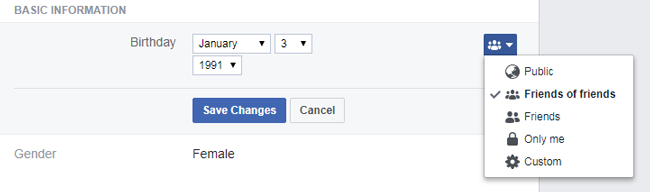
2. Ontvang een melding telkens wanneer een specifieke persoon iets plaatst
Mensen willen graag zien wat ze willen zien, Facebook stelt je in staat om een melding te krijgen wanneer een specifiek contact iets post.
Stap 1Ga naar de pagina Meldingen https://www.Facebook.com/settings?tab=notifications> Op Facebook > Vrienden sluiten.
Stap 2Ga naar je profiel> vrienden.
Stap 3Beweeg de vrienden kies naast de naam van je vriend Close Friends.
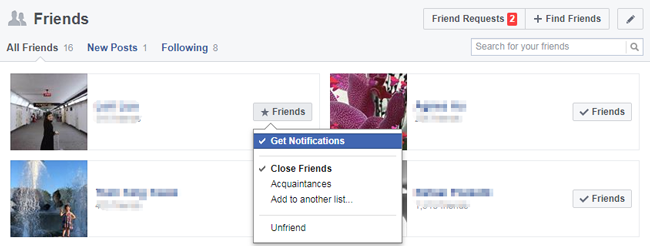
6. Facebook-bericht
Een van de belangrijkste kenmerken van Facebook is het verzenden van berichten. U kunt delen wat u maar wilt met vrienden of openbaar.
1. Hoe te posten op Facebook
Je hebt een andere methode om het bericht op Facebook te verzenden.
computer:
Stap 1Ga naar je profiel in de computerbrowser.
Stap 2Klik op het vak onder uw profiel en typ vervolgens wat inhoud of plaats de gewenste mediabestanden.
Stap 3Klik Post.
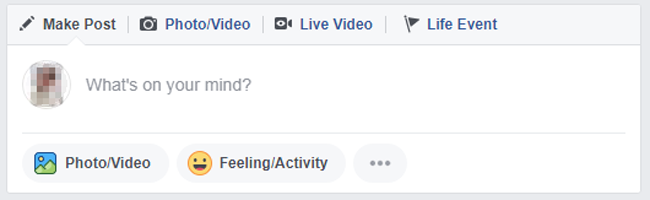
Mobiele telefoon:
Stap 1Openen Facebook op je mobiele telefoon.
Stap 2Klik Waar denk je aan vak boven aan het venster.
Stap 3Typ wat je wilt en tik vervolgens op Delen.
2. Iemand taggen op een Facebook-bericht
Tijdens de procedure om een Facebook-bericht te maken, kies je gemakkelijk Tik op Vrienden en selecteer iemand om te taggen.
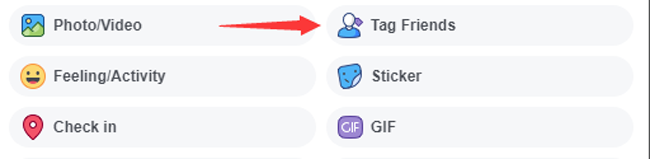
3. Verberg bericht van specifieke mensen
Stap 1Ga naar Facebook Privacypagina.
Stap 2Krijgen Uw activiteit, Klik Edit naast Wie kan je toekomstige posts zien.
Stap 3Kies het publiek.
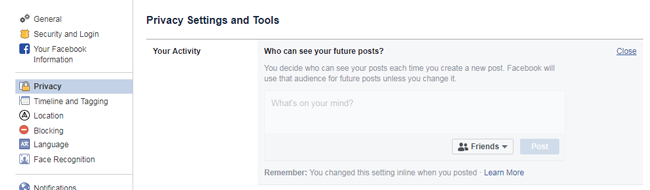
Heb je iets te zeggen onder een Facebook-bericht?
Hieronder staat hoe je een reactie plaatst.
4. Hoe een reactie plaatsen op Facebook
Stap 1Klik Opmerking onder de post.
Stap 2Typ je reactie.
Stap 3Media Enter knop.
5. Hoe een reactie op Facebook te verwijderen
Stap 1Beweeg de opmerking en klik ... .
Stap 2kies Verwijder.
Stap 3Klik Verwijder.
6. Facebook Post verwijderen
Als je geen Facebook-bericht meer wilt, kun je deze van je tijdlijn verwijderen.
Stap 1Ga naar de tijdlijn van je pagina.
Stap 2Klik op het dropdown-pictogram.
Stap 3Kies Verwijderen van pagina.
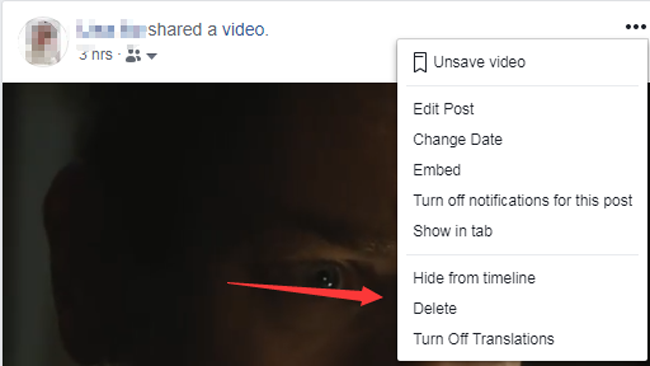
7. Schakel video automatisch afspelen op Facebook uit
Facebook speelt de video automatisch af op Facebook, sommige gebruikers vinden dit niet leuk, omdat hun privacy of mobiele lading kan worden uitgeschakeld via Instellingen.
Stap 1Ga naar Facebook Video-instellingenpagina.
Stap 2Klik op de knop naast Auto-Play Video.
Stap 3Kies af.
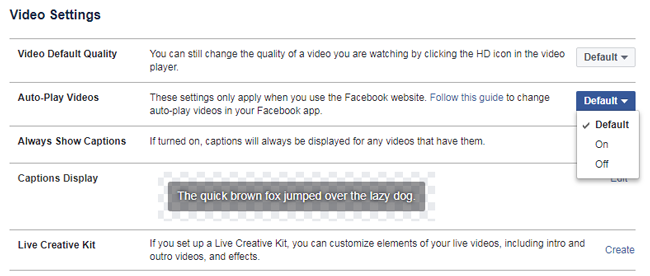
7. Facebook pagina
Facebook-pagina is waar u een pagina kunt maken en onbeperkt kunt delen wat u wilt.
1. Hoe u een Facebook-pagina maakt
Laten we het hebben over het maken van een Facebook-pagina.
Stap 1Log in op uw Facebook-account, bezoek deze pagina.
Stap 2Kies een paginacategorie volgens uw verzoek, klik Begin.
Stap 3Volg de instructie om de informatie op de pagina te voltooien. choose-page-type.png
2. Hoe u Facebook-paginarollen toevoegt
In tegenstelling tot een account, kunt u de beheerders aanpassen die de inhoud van de pagina kunnen bewerken en wijzigen.
Stap 1Ga naar je pagina> Instellingen bovenaan> Paginarollen.
Stap 2Ga naar de sectie Een nieuwe paginarol toewijzenen voer vervolgens de naam of e-mail in.
Stap 3Tik Toevoegen.
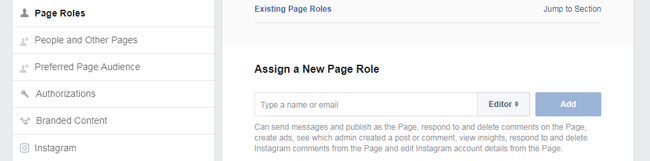
3. Hoe Facebook pagina te verwijderen
Stap 1Klik Instellingen aan de bovenkant van uw pagina.
Stap 2Scroll naar beneden om te vinden Pagina verwijderen.
Stap 3Klik [Paginanaam] verwijderen.
Stap 4Klik Pagina verwijderen En klik vervolgens op OK.
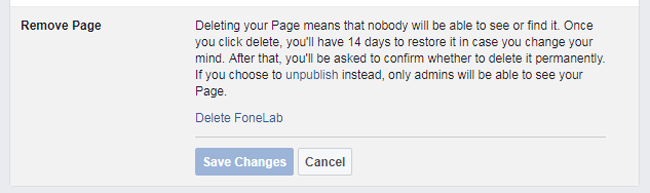
4. Hoe Facebook pagina verwijderen te annuleren
Uw pagina wordt na 14 dagen verwijderd. Daarom kunt u de verwijdering daarvoor annuleren.
Stap 1Ga binnen 14 dagen na de planning naar uw pagina om uw pagina te verwijderen.
Stap 2Klik Annuleer verwijdering.
Stap 3Klik Bevestigen > OK.
5. Depublicatie van Facebookpagina ongedaan maken
Met een andere optie kunt u uw publicatie op elk gewenst moment ongedaan maken.
Stap 1Klik Instellingen aan de bovenkant van uw pagina.
Stap 2Klik Algemeen > pagina zichtbaarheid > Pagina ongepubliceerd.
Stap 3Klik Wijzigingen opslaan.

Dat is alles.
Ik hoop dat dit bericht nuttig voor u is. Reageer hier als u nog vragen heeft.
Met FoneLab voor iOS herstelt u de verloren / verwijderde iPhone-gegevens, waaronder foto's, contacten, video's, bestanden, WhatsApp, Kik, Snapchat, WeChat en meer gegevens van uw iCloud of iTunes-back-up of -apparaat.
- Herstel gemakkelijk foto's, video's, contacten, WhatsApp en meer gegevens.
- Voorbeeld van gegevens vóór herstel.
- iPhone, iPad en iPod touch zijn beschikbaar.
